Pr中如何抠图
来源:网络收集 点击: 时间:2024-05-19【导读】:
对于从事影视后期工作的小伙伴来讲,给视频抠像、添加特效已经是最为常见不过的流程了。然而,对于刚刚接触Premiere视频剪辑软件的新手来说,视频或者图片抠像,就是一门必修的技术。那么,Pr中如何抠图?工具/原料moreAdobe Premiere Pro CC 2018电脑系统:Windows 7旗舰版Pr中如何抠图1/15分步阅读 2/15
2/15 3/15
3/15 4/15
4/15 5/15
5/15 6/15
6/15 7/15
7/15 8/15
8/15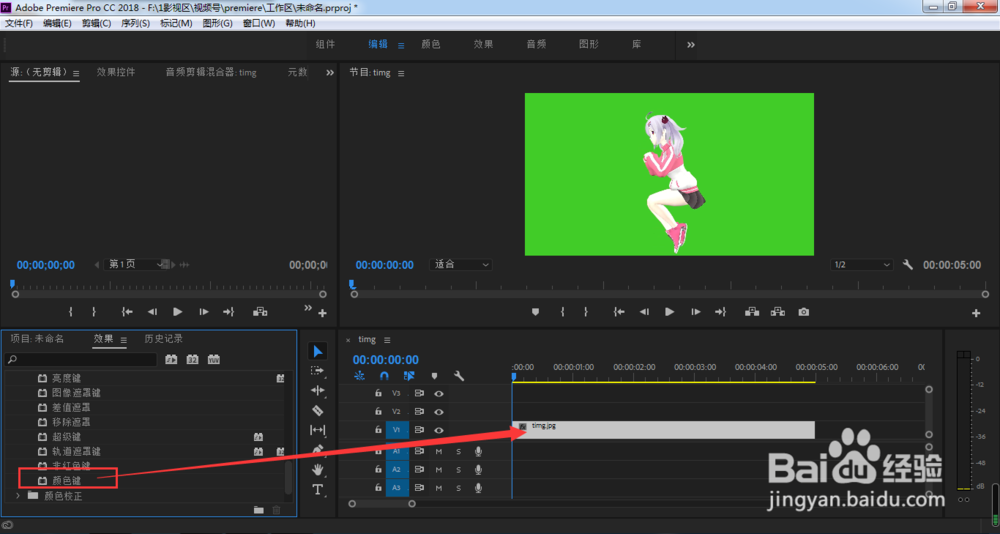 9/15
9/15 10/15
10/15 11/15
11/15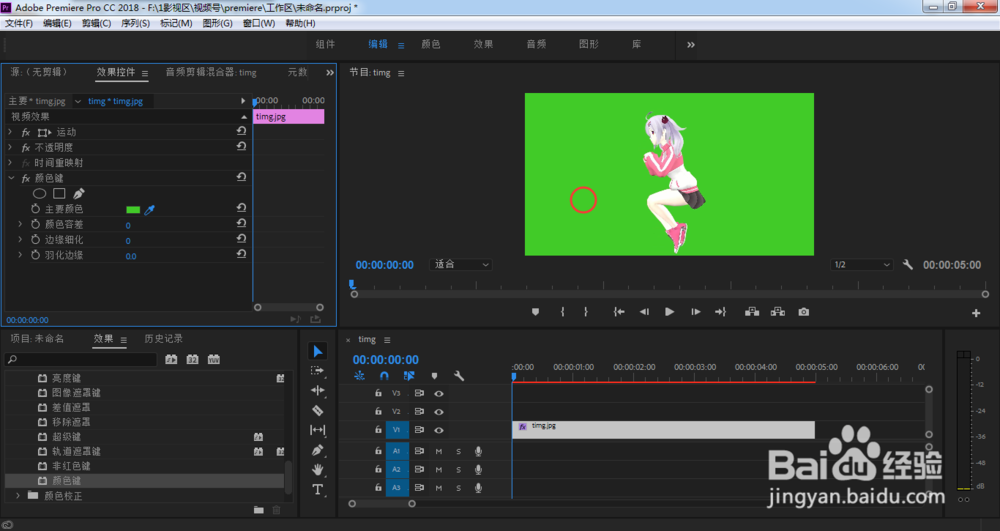 12/15
12/15 13/15
13/15 14/15
14/15 15/15
15/15 总结
总结
我们在电脑中打开Premiere软件,进入到软件欢迎界面,点击新建
 2/15
2/15在弹出的新建项目设置窗口中,一般保持默认参数即可,点击确定
 3/15
3/15鼠标双击premiere左下角的素材面板空白位置,导入我们想要抠像的绿幕素材
 4/15
4/15将刚导入的素材,鼠标左键按住并拖动到右侧的时间线面板中
 5/15
5/15点击箭头所指的效果
 6/15
6/15在效果面板中点击打开视频效果
 7/15
7/15点击打开键控
 8/15
8/15在弹出的菜单中,找到颜色键,鼠标左键按住并拖动到右侧时间轨道上的视频
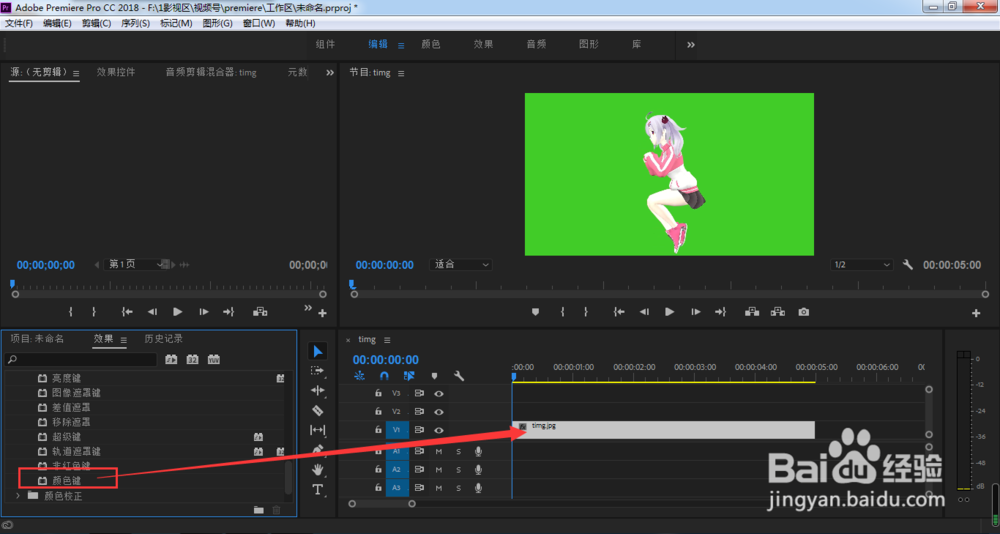 9/15
9/15点击Pr左上方的效果控件
 10/15
10/15点击箭头所指的主要颜色右侧的吸管工具
 11/15
11/15吸管移动到pr画面中,点击吸取画面中的绿色
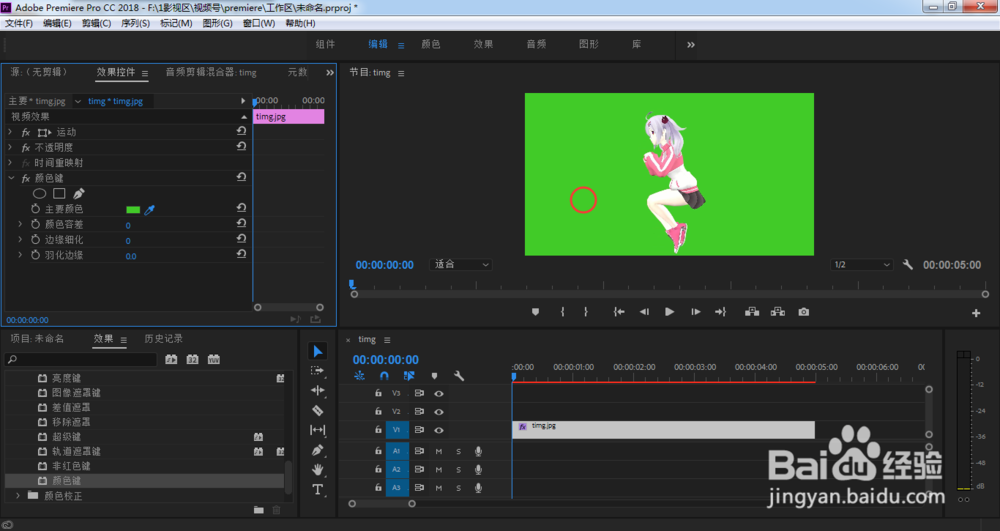 12/15
12/15这时,我们可以看到当前的卡通人物基本轮廓已经被抠出来,为了让画面更好看,我们双击素材面板空白位置,导入一张背景图
 13/15
13/15鼠标左键按住刚导入的背景图片,拖入到右侧的视频轨道上面
 14/15
14/15这时,我们再根据背景颜色,来进行颜色键的参数调整,让卡通人物与背景融合到一起
 15/15
15/15如下图所示,我们通过调整颜色容差、边缘细化、羽化边缘等参数,让卡通人物与背景图片很好地融合到了一起,这样就完成了抠像,并完美替换了背景图
 总结
总结1、导入视频素材
2、添加颜色键
3、吸取主要颜色(背景色)
4、调整颜色容差、边缘细化、羽化边缘参数,让主体与背景融合
注意事项抠像要求视频素材背景色为绿色或者蓝色等纯色
PR抠像PREMIERE视频背景版权声明:
1、本文系转载,版权归原作者所有,旨在传递信息,不代表看本站的观点和立场。
2、本站仅提供信息发布平台,不承担相关法律责任。
3、若侵犯您的版权或隐私,请联系本站管理员删除。
4、文章链接:http://www.1haoku.cn/art_799870.html
上一篇:问道玩法 天书全攻略 宠物属性技能大提升
下一篇:河北人社认证怎么操作
 订阅
订阅